
Az erős jelszavak már nem elegendőek: javasoljuk a használatát kétfaktoros hitelesítés amikor csak lehetséges. Ideális esetben ez azt jelenti, hogy olyan alkalmazást használunk, amely hitelesítési kódokat generál a telefonján vagy a fizikai hardver token . Inkább Authy amikor a hitelesítési alkalmazásokról van szó - kompatibilis minden olyan céggel, amely a Google Authenticator programot használja, de hatékonyabb és kényelmesebb.
Miért kell kódokat generálnia az Authy (és nem SMS) használatával
A kétfaktoros hitelesítéshez meg kell adnia a fiókjához tartozó jelszót és egy további hitelesítési módszert is. Így még akkor is, ha valaki megtudja az e-mailjét, a Facebook-ját vagy más jelszavát, további kódra van szüksége a bejelentkezéshez.
Az SMS az egyik leggyakoribb módja ezeknek a kódoknak a megszerzésében, de az SMS eleve nem biztonságos. Túl könnyű az SMS-ek lehallgatása, ami azt jelenti, hogy a know-how-val rendelkező személy nemcsak az Ön jelszavát, hanem a két tényező kódját is megszerezheti - kiszolgáltatottá téve fiókjait.

Ezért javasoljuk egy hitelesítő alkalmazás használatát. Ahelyett, hogy kódot küldene neked, amikor megpróbál bejelentkezni, ezek az alkalmazások folyamatosan új kódokat generálnak, amelyek csak körülbelül 30 másodpercig érvényesek. Amikor bejelentkezik egy fiókba, és a rendszer kéri a kód megadását, egyszerűen megnyithatja a hitelesítési alkalmazást, megragadhatja a legújabb kódot, és beillesztheti.
Google Authenticator az egyik leggyakrabban ajánlott alkalmazás ezekhez a kódokhoz, és rendben van - ez csak egy kicsit túl egyszerű. Amikor új telefont kap, a Google Hitelesítő kódjai nem jöhetnek veled. Újra be kell állítania az összes fiókját. Ha elvesztette korábbi telefonját, akkor szükség lehet biztonsági helyreállítási kódokra, hogy visszanyerje a fiókjához való hozzáférést és letiltsa a hitelesítést.
Az Authy egy csiszoltabb alkalmazást kínál, amely elkerüli ezeket a problémákat. Az Authy segítségével biztonsági másolatot készíthet a kéttényezős hitelesítési kódokról a felhőbe és a többi eszközre, az Ön által megadott jelszóval titkosítva. Ezután visszaállíthatja a biztonsági másolatot egy új telefonra, vagy ha a telefonja nincs a közelben, használjon számítógépet vagy táblagépet kódok létrehozásához.
Itt van a legfontosabb rész: Az Authy teljesen kompatibilis a Google Authenticatorral. Amikor egy webhely arra utasítja, hogy olvassa be a QR-kód A kéttényezős hitelesítés beállításához a Google Authenticator segítségével ugyanazt a kódot beolvashatja a kéttényezős hitelesítés beállításához az Authy szolgáltatásban. Ez azt jelenti, hogy bárhol használhatja az Authy szolgáltatást, ahol a Google Authenticator elfogadott - például Google, Microsoft és Amazon fiókjával. Egyes webhelyek az Authy-specifikus integrációt is kínálják, így valóban mindenhol működik.
Hogyan kell használni az Authy-t
Az Authy használata egyszerű és ingyenes. Az Android-felhasználók innen tölthetik le A Google Play y, míg az iPhone és iPad felhasználók ezt megkaphatják Az Apple App Store .
Az alkalmazás telepítése után adja meg mobiltelefonszámát és e-mail címét. Megkapja a PIN-kódot, amelyet meg kell adnia, hogy megerősítse, hogy hozzáfér a telefonszámhoz.
Az Authy engedélyezve van. Csak meg kell látogatnia a választott fiókszolgáltatás kétfaktoros hitelesítési beállítási oldalát, és fel kell húznia egy QR-kódot, mintha egy új Google Authenticator alkalmazást állítana be. Ezt követően koppintson az „Hozzáadás” gombra az Authy képernyő alján található fiókban, és szkennelje be a QR-kódot. A fiók hozzá lesz adva az Authy szolgáltatáshoz.
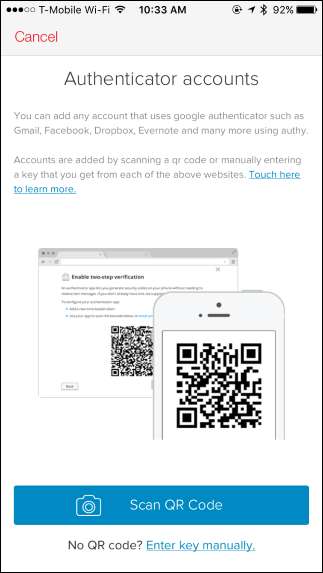
Ha kódra van szüksége, nyissa meg az Authy alkalmazást, és koppintson arra a fiókra, amelyhez kódra van szüksége. Írja be a kódot a szolgáltatásba. Itt található egy gyors másolás gomb is, arra az esetre, ha be szeretné illeszteni a kódot az eszköz másik alkalmazásába.
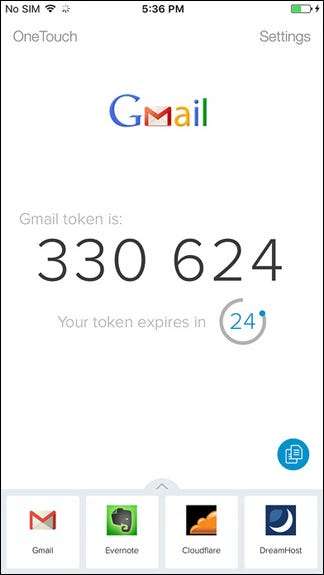
Ha meg akarja akadályozni, hogy a telefonját használó emberek könnyedén hozzáférjenek kódjaihoz, még a bejelentkezés után is, engedélyezheti védelmi PIN-ként (vagy Touch ID-t iPhone-on) a Beállítások> Saját fiók> Védelmi PIN menüpontban.
Hogyan készítsünk biztonsági másolatot és szinkronizáljuk a hiteles kódokat
Az Authy automatikusan létrehozhat titkosított biztonsági másolatokat a fiókadatokról, és tárolhatja azokat a vállalat szerverein. Az adatokat az Ön által megadott jelszóval titkosítják.
Ezt nem kell engedélyezned, ha nem akarod! Ha csak egyetlen eszközön szeretné használni az Authy alkalmazást, és nem tárol semmit a felhőben, akkor ugorjon erre a funkcióra. Az Authy csak a készülékén tárolja a kódokat, csakúgy, mint a szokásos Google Authenticator alkalmazást. A telefon elvesztése esetén azonban nem tudja helyreállítani a kódokat. Újra mindent elölről kell beállítania. Javasoljuk az Authy használatát mert ezen jellemzők közül.
Nyissa meg az Authy elemet, és koppintson a Beállítások> Fiókok elemre. A képernyő tetején ellenőrizze, hogy a „Hitelesítő biztonsági mentései” engedélyezve vannak-e. A jelszó link használatával megadhatja a biztonsági másolatok visszafejtéséhez szükséges jelszót. Erre a jelszóra lesz szüksége a kódok eléréséhez, amikor új eszközön jelentkezik be az Authy programba.
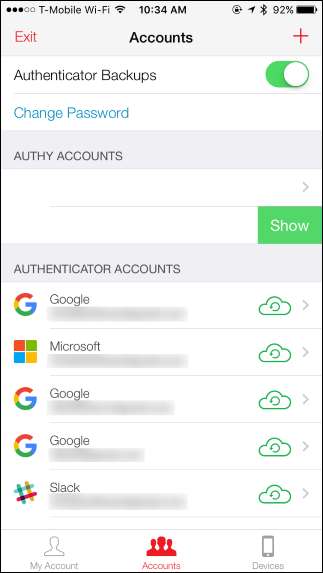
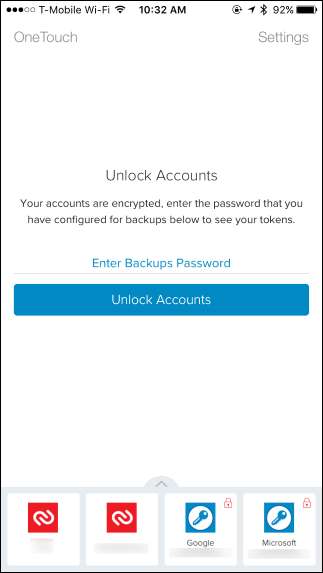
Az Authy több eszközön is szinkronizálhatja kódjait. Például az Authy a Chrome alkalmazás amely lehetővé teszi a kódok elérését bármely számítógépen. Van még egy MacOS bétaverziós alkalmazás és egy Windows alkalmazás is hamarosan - mindet bekapcsolja Az Authy letöltési oldala . Vagy csak szinkronizálhatja a kódokat egy telefon és egy tablet között. Tőled függ.
Ha további eszközöket szeretne hozzáadni a fiókjához, lépjen a Beállítások> Eszközök elemre az Authy alkalmazásban. Engedélyezze a „Több eszköz engedélyezése” kapcsolót.
Most próbáljon meg bejelentkezni az Authy szolgáltatásba egy másik eszközzel - például az Authy Chrome alkalmazással vagy egy másik eszköz Authy mobilalkalmazásával. Írja be telefonszámát, majd a rendszer kéri a hitelesítést SMS-ben, telefonhívással vagy egy eszközön, amelyre már bejelentkezett, az Authy alkalmazásban.
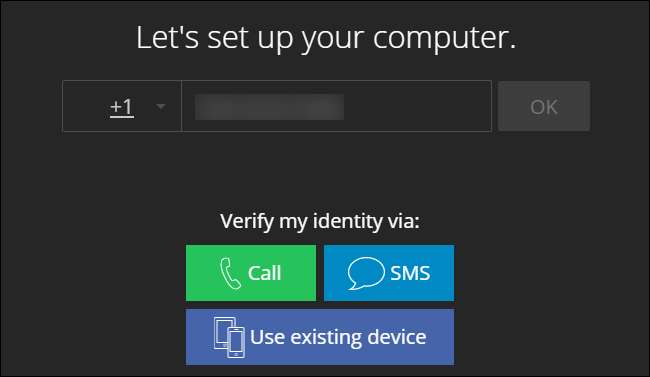
Ha hitelesít, az az eszköz, amellyel bejelentkezik, hozzáférést kap fiókjaihoz. Azonban nem fogja azonnal hozzáférni a kódjaihoz. Ha biztonsági kódot állított be a kódok kódolásához a felhőben, akkor az Authy-ban található kódok mellett egy zár ikon jelenik meg. A kódok tényleges eléréséhez meg kell adnia biztonsági mentési jelszavát.
Ne feledje, hogy a jelszó csak a Google Authenticator stílusú fiókokra vonatkozik. Az Authy saját kétfaktoros hitelesítési sémáját használó fiókok a bejelentkezés után állnak rendelkezésre, függetlenül attól, hogy ismeri-e a biztonsági mentések jelszavát. Az Authy saját kétfaktoros hitelesítési rendszere valóban csak azt ellenőrzi, hogy van-e hozzáférése egy telefonszámhoz.

A kódokban végrehajtott bármilyen módosítást - például egy fiók hozzáadását vagy eltávolítását - mostantól szinkronizáljuk a többi eszközével. Az eszközök listája az Authy Beállítások> Eszközök képernyőjén is megjelenik, és innen eltávolíthat minden tetszetős eszközt.
Miután hozzáadta az összes kívánt eszközt, menjen vissza a Beállítások> Eszközök elemre az Authy alkalmazásban, és tiltsa le a „Több eszköz engedélyezése” lehetőséget. A többeszközös szinkronizálás továbbra is normálisan fog működni, csak nem fog tudni új eszközöket hozzáadni. Ez jó dolog, mivel az eszközök hozzáadása SMS-t használ - ami, amint azt már megbeszéltük, nem biztonságos. Tehát ezt a beállítást csak akkor szeretné bekapcsolni, ha új eszközt ad hozzá. Ezután tiltsa le utána.
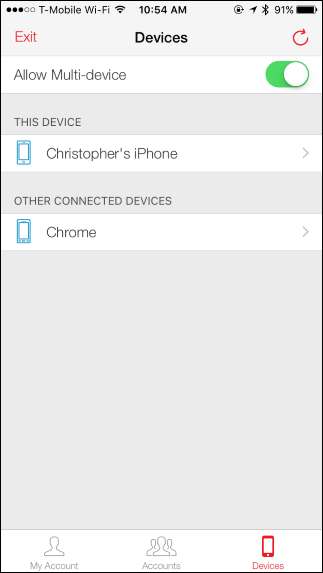

Ne feledje azonban, hogy ha letiltja a több eszközt, és új eszközre kell bejelentkeznie - például talán csak a telefonján volt Authy, és a telefonja elveszett, megrongálódott vagy ellopták -, akkor nem fogja tudni megtenni így. Megjelenik egy üzenet, amely szerint a több eszköz le van tiltva, és újra engedélyeznie kell.
Ha csak egyetlen eszközön volt Authy, és már nem fér hozzá az eszközhöz, akkor nem férhet hozzá a kódjaihoz. Authy-nak van fiók-helyreállítási űrlap használnia kell, és 24 órába telhet, mire választ kap. Ezzel az összes eszközt kitörli a fiókjából, és lehetővé teszi az újrakezdést. Ha azonban biztonsági másolatot készített az adatairól, akkor megadhatja biztonsági másolatának jelszavát és visszakaphatja a kódokat.
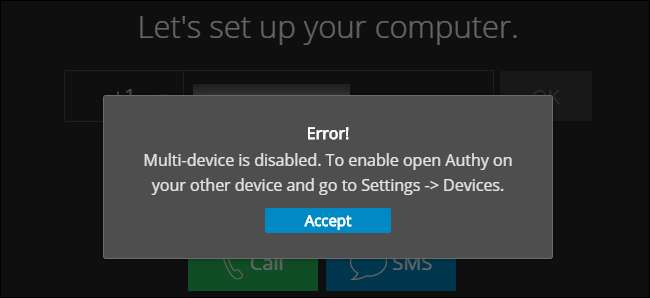
Az Authy hivatalosan javasolja két (vagy több) eszköz hozzáadását az Authy-fiókjához, majd a „Több eszköz engedélyezése” funkció letiltását. Addig senki sem férhet hozzá a fiókjához, amíg újra engedélyezi a többeszközt. Ha elveszíti a hozzáférését egy eszközhöz, bármikor újra engedélyezheti a többeszközösséget, és hozzáadhat egy új eszközt.
Ha azonban csak egyetlen eszköze van, érdemes kétszer is meggondolnia, mielőtt letiltaná a többeszközös funkciót. Ez megnehezíti a kódmentésekhez való hozzáférést, ha elveszíti a hozzáférését egyetlen eszközéhez.
További technikai részletekért olvassa el az Authy hivatalos blogbejegyzéseit a többeszközös funkció és hogyan működnek a biztonsági mentések .






